당신이 알아야 할 LunaPic의 이미지 배경 제거제
배경은 사진의 전체 구성에 영향을 줍니다. 그렇기 때문에 많은 사용자들이 이 요소에 많은 관심을 기울이고 있습니다. 일부는 사진의 배경을 삭제하여 항목이나 제품을 홍보하거나 환경을 완전히 바꾸는 등의 작업을 수행합니다. 실제로 배경 제거 작업을 수행해야 하는 다양한 방법이 있습니다.
이러한 작업에 대한 잘 알려진 프로그램 중 하나는 LunaPic입니다. 배경을 지우고 즉시 그리고 쉽게 교체할 수 있도록 도와주는 온라인 사진 편집기입니다. 다른 프로그램과 마찬가지로 이 도구를 사용하여 배경을 제거하는 작업은 자동 또는 수동으로 수행할 수 있습니다. 또한 이 도구에는 그림자 및 기타 효과 추가와 같이 사진을 향상시키도록 설계된 도구가 포함되어 있습니다. 더 이상의 논의 없이, 당신은 배울 수 있습니다 LunaPic의 이미지에서 배경을 제거하는 방법 아래 지침을 사용합니다.
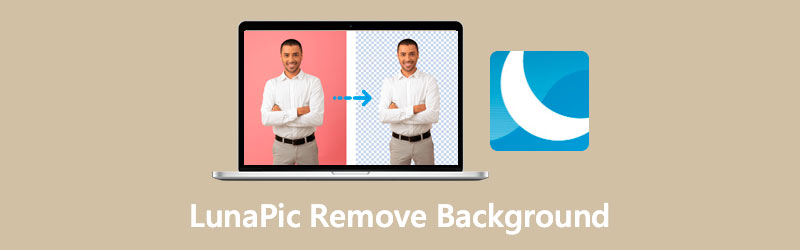
1부. Lunapic의 이미지에서 배경을 제거하는 방법
Lunapic은 이미지 배경을 손쉽게 편집할 수 있는 무료 온라인 도구입니다. 온라인 프로그램이지만 배경을 지우는 다양한 방법을 제공합니다. 로고 및 그래픽, 복잡한 배경이 있는 개체, 서명 등의 배경을 제거하는 데 사용할 수 있습니다. 또한 이 도구는 가위 자르기 도구를 통합하여 잘라낼 개체의 가장자리를 선택하고 수동으로 그립니다.
이외에도 사진에 적용할 수 있는 효과가 많이 있습니다. 그라디언트 혼합, 만화경, 색상 결함 등을 적용할 수 있습니다. 원하는 경우 소셜 미디어 플랫폼에서 작업을 공유할 수 있습니다. 이제 아래의 가이드라인을 통해 Lunapic으로 온라인에서 배경을 제거하는 방법을 알아보겠습니다.
1단계. 웹 도구에 액세스
컴퓨터에서 웹 브라우저를 실행하고 LunaPic의 공식 페이지로 이동하여 프로그램에 액세스합니다.
2단계. 이미지 파일 삽입
도구의 기본 페이지에 도달한 후 업로드 단추. 이 명령은 컴퓨터의 폴더를 엽니다. 편집할 대상 사진을 찾아 선택합니다.
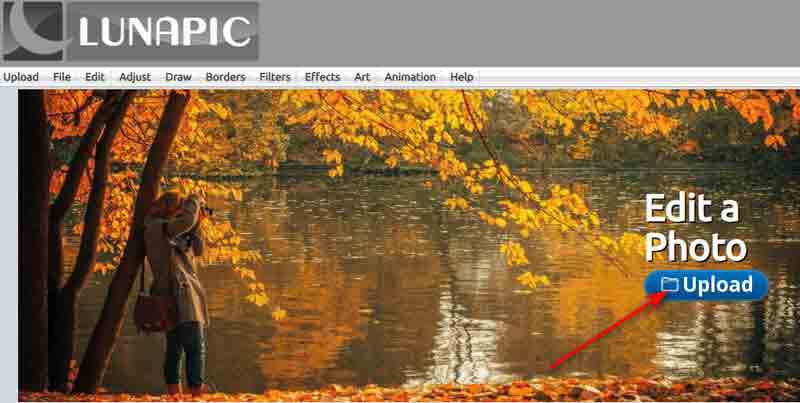
3단계. 배경 제거 도구에 액세스
다음을 클릭하십시오. 배경 제거 도구 업로드된 사진의 정보 위에 그런 다음 제거 옵션 목록이 나타납니다. LunaPic에서 원하는 배경 지우기 방법을 선택하십시오.
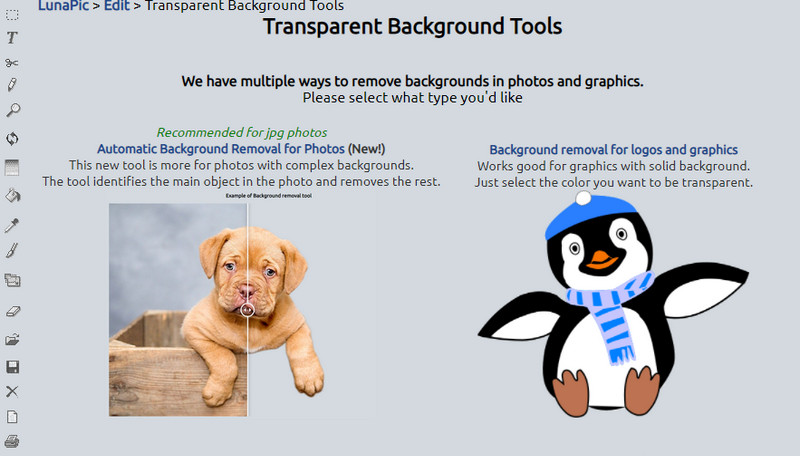
4단계. 사진 편집 및 작업 저장
인터페이스 상단에 작업을 편집할 수 있는 옵션이 표시되어야 합니다. 테두리, 효과 수정 또는 색상 조정도 이 프로그램에서 사용할 수 있습니다. LunaPic을 사용하여 배경을 지운 후 다음으로 이동하여 작업을 저장합니다. 파일 > 이미지 저장.
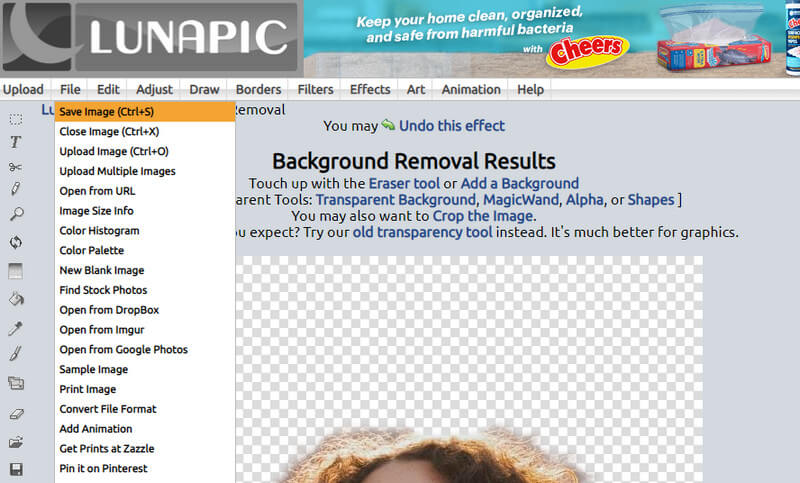
2부. LunaPic에 대한 최고의 대안 프로그램
의심할 여지 없이 LunaPic은 훌륭한 사진 편집기입니다. 실제로 Photoshop과 동일한 기능과 편집 기능을 제공합니다. 문제는 많은 사용자가 탐색하기가 어렵다는 것입니다. 이 도구 대신 간단하고 사용하기 쉬운 권장 사항이 있습니다.
도구는 Vidmore 배경 제거제 온라인. 마찬가지로 자동 및 수동 배경 제거 도구를 자랑합니다. 즉, 피사체를 감지하고 즉시 배경과 분리하는 AI 기반 기술이 함께 제공됩니다. 또한 사진을 조작하여 피사체의 크기를 조정하거나 회전하거나 뒤집을 수 있습니다.
반면에 LunaPic 대안에서 배경을 제거하는 방법은 다음과 같습니다.
1단계. Background Eraser LunaPic 대안 방문
시작하려면 브라우저를 열어 도구의 웹사이트에 액세스하십시오. 주소 표시줄에 도구 이름을 입력하고 시작하다 메인 페이지로 이동합니다.
2단계. 사진 업로드
메인 페이지에 도달하면 초상화 업로드 단추. 이 명령은 컴퓨터의 폴더를 엽니다. 그런 다음 편집하려는 사진을 검색하고 도구로 가져옵니다. 또한 업로드를 위해 지정된 영역에 파일을 드롭할 수 있습니다.
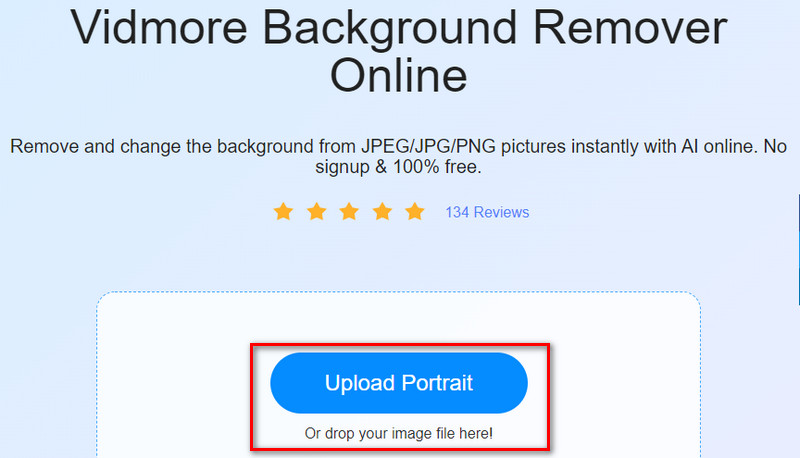
3단계. 사진 보정
사진이 업로드되면 도구가 자동으로 전경과 배경을 분리합니다. 복잡한 배경을 다룰 때 수동 제거를 사용하여 유지하거나 지울 부분을 선택할 수 있습니다. 원하는 대로 가장자리를 다듬어 깔끔한 절단면을 얻을 수 있습니다.
또한 그에 따라 브러시 또는 선택 도구의 크기를 조정할 수 있습니다. 그런 다음 배경을 편집하고 일반 색상으로 바꿀 수 있습니다. 아래의 움직임 탭을 사용하면 이동 탭에서 주제의 크기를 조정하고 뒤집고 회전할 수 있습니다.
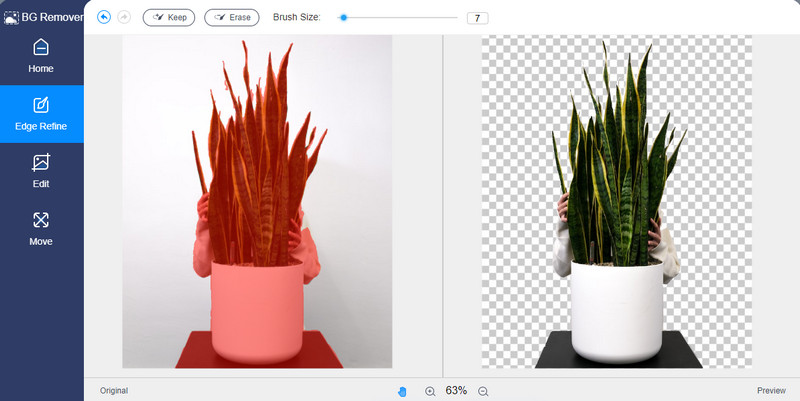
4단계. 만족하면 작업 저장
편집이 끝나면 나중에 작업을 저장할 수 있습니다. 클릭 다운로드 결과가 만족스러우면 버튼을 누르세요. 다른 사진을 처리하려면 새 이미지 버튼을 누르기만 하면 됩니다. 다른 사진을 업로드하고 무료로 처리할 수 있습니다.
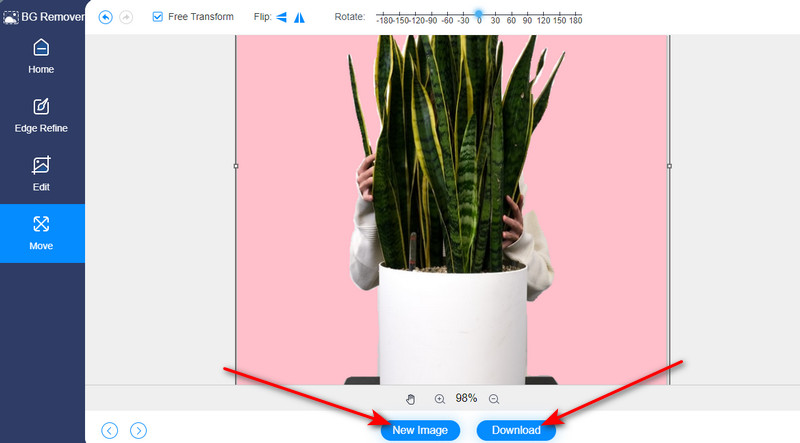
3부. Lunapic에서 배경 제거에 대한 FAQ
Lunapic은 Android 및 iOS 기기에서 사용할 수 있습니까?
네. 브라우저에서 무료로 액세스할 수 있지만 Android 및 iOS 장치용 모바일 버전은 구매 시 사용할 수 있습니다. 무엇보다도 필터, 주석, 효과, 애니메이션 등과 같은 편집 도구에 액세스할 수 있습니다.
LunaPic은 사용하기에 안전한가요?
아마 루나픽 사용에 대해 의구심이 있으실 텐데, 이것이 바로 이 문의 이유입니다. World of Trust의 평가 기준. LunaPic은 별 4.5개를 획득하여 안전하게 사용할 수 있습니다. 또한 스파이웨어 및 애드웨어에 대한 보고도 없습니다. 따라서 온라인 사용자는 계속 이 프로그램을 사용하여 온라인에서 사진을 편집합니다. 따라서 신뢰할 수 있고 신뢰할 수 있으며 유용한 도구를 찾고 있다고 가정하면 LunaPic이 사진 편집기 목록의 맨 위에 있어야 합니다.
LunaPic에서 이미지 모양을 자르려면 어떻게 해야 합니까?
LunaPic을 사용하면 모양의 형태로 잘라낸 이미지를 얻을 수 있으므로 창의력을 발휘할 수 있습니다. 클로버 모양, 원, 하트, 새, 사각형, 호박 등을 만들 수 있습니다. 또한 형식에 관계없이 원하는 사진을 오버레이할 수 있습니다. 그러면 이미지의 전체적인 시각적 효과가 향상되고 창의성을 위한 여지가 생깁니다.
결론
창의성에 대한 수요가 증가함에 따라 그림의 배경을 제거하는 것은 습득해야 하는 기술입니다. 솔직히 말해서 Lunapic은 배경을 지우는 실용적인 도구 중 하나입니다. 놀랍게도, 당신은 할 수 있습니다 Lunapic에서 배경 지우기 여러 가지 방법으로. 자동 방법 외에도 그림의 배경을 제거하는 수동 도구가 있습니다.
따라서 사용하기 편한 방법을 선택할 수 있습니다. 그러나 일부 사용자는 사용하기가 쉽지 않습니다. 배경을 수동으로 제거하려고 하면 대규모 페이지 새로 고침이 발생합니다. 이것들이 당신을 위해 다소 거래 차단기라고 가정하십시오. 이 경우 온라인에서 배경 제거를 위한 최상의 대안인 Vidmore Background Remover Online으로 전환합니다.


